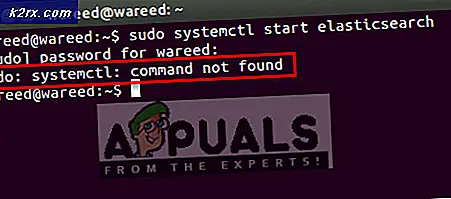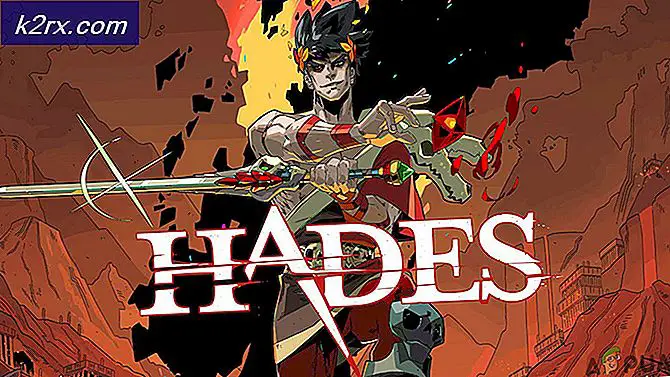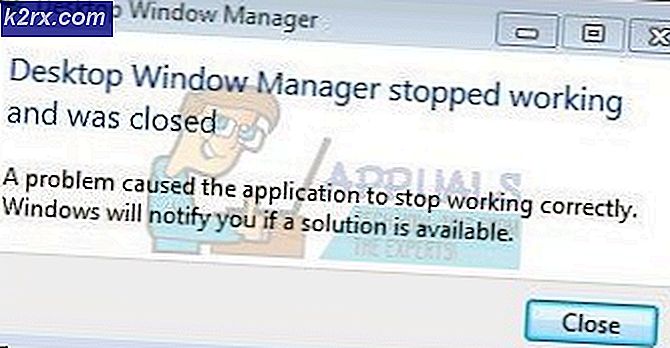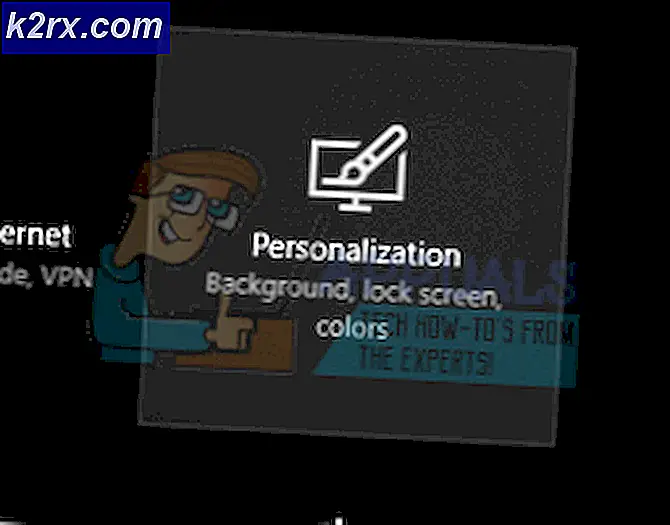Oplossing: Ongewone aanmeldingsactiviteit van Microsoft Account
Het internet is een enorme plaats vol met informatie en vol kennis. Er is voor iedereen iets interessants en het kan nooit saai worden. Sommige mensen nemen hun illegale en moreel twijfelachtige activiteiten echter online vanwege veel verschillende voordelen. Misdaden zoals afpersing, diefstal en fraude kunnen eenvoudig online worden gedaan en uw identiteit kan nog steeds privé blijven als u uw kaarten goed speelt.
Daarom is het belangrijk om veilig te blijven en om de sites die u bezoekt te verzorgen, uw e-mails te e-mailen en uw software te downloaden van internet.
Een phishing-scam Nabij Microsoft's officiële e-mailaccount
Phishing is een term die een ongeoorloofde poging beschrijft om iemands waardevolle informatie, zoals wachtwoorden, creditcardgegevens en persoonlijke informatie te verkrijgen door te doen alsof hij betrouwbaar is of door iemand te vertegenwoordigen die gemachtigd is. Deze pogingen zijn vaak succesvol met gebruikers met weinig webkennis.
Om deze zwendel te begrijpen, moet worden gezegd dat Microsoft e-mails verzendt zodra ze verdachte activiteit met betrekking tot uw account ontdekken. De titel van de e-mail is hetzelfde en alles lijkt hetzelfde, behalve de e-mail van de afzender. Het is meestal vrij eenvoudig om het verschil te zien tussen een officiële Microsoft-mail en een scam.
De scam wordt meestal verzonden vanaf een nep-e-mailadres en het lijkt precies op het echte werk.
Hoe deze zwendel te vermijden
Scam-e-mails zijn meestal moeilijk te vermijden tenzij u een krachtige spamfilter op uw computer gebruikt. Er zijn bepaalde voorzorgsmaatregelen die u kunt nemen als u denkt dat uw Microsoft-account extra bescherming nodig heeft.
- Controleer alles dubbel
Kijk altijd voordat u hyperlinks of bijlagen in uw e-mail opent, ongeacht wie de afzender is. Als je alleen maar naar de structuur van de e-mail kijkt, merk je niets verkeerds. Oplichters hebben echter geen toegang tot het echte Microsoft-e-mailaccount.
Vergeet niet dat echte e-mails van Microsoft altijd het groene schild hebben naast de afzender!
- Gebruik antivirusprogramma's
Meestal bieden de meeste antivirusprogramma's de optie om uw e-mailveiligheid te beschermen. Activeer gewoon deze schilden en de kans is groot dat je nooit meer met spam zult moeten omgaan. Afgezien van het automatisch registreren van bepaalde e-mails als spam, kunnen firewalls en virusbeveiliging alles blokkeren van downloaden of verbinden met uw computer.
PRO TIP: Als het probleem zich voordoet met uw computer of een laptop / notebook, kunt u proberen de Reimage Plus-software te gebruiken die de opslagplaatsen kan scannen en corrupte en ontbrekende bestanden kan vervangen. Dit werkt in de meeste gevallen, waar het probleem is ontstaan door een systeembeschadiging. U kunt Reimage Plus downloaden door hier te klikken- Gebruik tweestapsverificatie
Tweestapsverificatie maakt het voor oplichters moeilijker om je Microsoft-account te hacken, omdat ze je wachtwoord EN je beveiligingsinformatie moeten weten. Op deze manier moet je al je nieuwe apparaten verifiëren die moeten inloggen en het apparaat van een hacker niet vertrouwd wordt.
Ga naar: Beveiligingsbegrippen >> Aanmelden >> meer beveiligingsopties >> Tweestapsverificatie >> Tweestapsverificatie instellen >> Volg de instructies op het scherm.
- Blokkeer de verzender van het verzenden van nieuwe e-mails
Als u geen e-mails meer wilt ontvangen van dit adres, klikt u op Instellingen >> Opties >> Veilige en geblokkeerde afzenders >> Geblokkeerde afzenders en voegt u het e-mailadres toe waaruit u de e-mail hebt ontvangen.
Bovendien kunt u deze e-mail rapporteren aan Microsoft. Open de e-mail en selecteer Ongewenst in het menu boven aan de pagina. Klik op Phishing Scam om dit rapport naar Microsoft te sturen om in overweging te nemen.
Vergelijkbaar probleem:
Systeem-wachtwoord verwijderen
PRO TIP: Als het probleem zich voordoet met uw computer of een laptop / notebook, kunt u proberen de Reimage Plus-software te gebruiken die de opslagplaatsen kan scannen en corrupte en ontbrekende bestanden kan vervangen. Dit werkt in de meeste gevallen, waar het probleem is ontstaan door een systeembeschadiging. U kunt Reimage Plus downloaden door hier te klikken